Laptop se ne pali i pitate se što učiniti? Nema potrebe za panikom. Najčešći uzrok može biti problem s napajanjem ili baterijom.
U ovom članku, saznat ćete kako provjeriti osnovne stvari poput punjača, kabela i baterije, ali i druge korake koji vam mogu pomoći da vaš laptop ponovno proradi. Nastavite čitati za daljnje korake i upute koje možete sami isprobati.
1. Nema Napajanja

Kada se vaš laptop ne pali, prvi korak je provjeriti je li problem u napajanju. Ovo su neki koraci koje možete poduzeti:
Provjera kabela:
- Provjerite je li kabel napajanja ispravan.
- Spojite ga u drugu utičnicu kako biste se uvjerili da utičnica radi.
Provjera adaptera:
- Adapter može biti uzrok problema.
- Ako imate drugi adapter pri ruci, pokušajte ga koristiti.
Pregled indikatora napajanja:
- Pogledajte svjetlosne indikatore na vašem laptopu.
- Ako svjetla trepere, može biti problem s baterijom.
Isključivanje i uključivanje:
- Isključite laptop, zatim izvadite bateriju (ako je moguće).
- Pritisnite i držite tipku za uključivanje 30 sekundi.
- Vratite bateriju i uključite laptop.
Testiranje s drugim uređajem:
- Ako imate drugi laptop ili uređaj s istim napajanjem, pokušajte koristiti taj kabel i adapter.
Napomena: Ako nijedan od ovih koraka ne riješi problem, moguće je da je neispravna unutarnja komponenta. U tom slučaju, preporučuje se konzultacija sa stručnjakom ili servisom.
2. Hardverski Kvar

Kada se laptop ne pali, problem često dolazi od hardverskih kvarova. Ovdje su neki najčešći uzroci i kako ih možete prepoznati.
1. Provjerite napajanje
Prvo provjerite je li punjač ispravan. Ako LED svjetla na laptopu ne svijetle kada je punjač spojen, možda trebate novi punjač.
2. Baterija
Ako je baterija potpuno prazna ili oštećena, laptop se neće upaliti. Pokušajte ukloniti bateriju i uključiti laptop samo s punjačem.
3. RAM memorija
Ponekad, popuštena ili oštećena RAM memorija može uzrokovati problem. Otvorite kućište laptopa i provjerite jesu li RAM pločice dobro pričvršćene.
4. Tvrdi disk
Ako čujete neobične zvukove, kao klikanje ili zupčanje, možda je problem u tvrdom disku. Možda ga trebate zamijeniti.
5. Matična ploča
Ako niti jedan od gore navedenih koraka ne radi, problem može biti u matičnoj ploči. Ovo je ozbiljniji problem i možda ćete morati odnijeti laptop stručnjaku.
Najčešći simptomi:
| Simptom | Mogući uzrok |
|---|---|
| Nema svjetla ni zvukova | Neispravno napajanje |
| LED svjetla trepere | Problemi s baterijom |
| Zvuk ventilatora, ali nema slike | RAM memorija |
| Neobični zvukovi | Tvrdi disk |
| Laptop se uključuje, ali ne radi ispravno | Matična ploča |
Uzimajući u obzir gore navedene provjere, često možete sami identificirati problem. Ako niste sigurni, uvijek je bolje potražiti pomoć stručnjaka.
3. Pregrijavanje
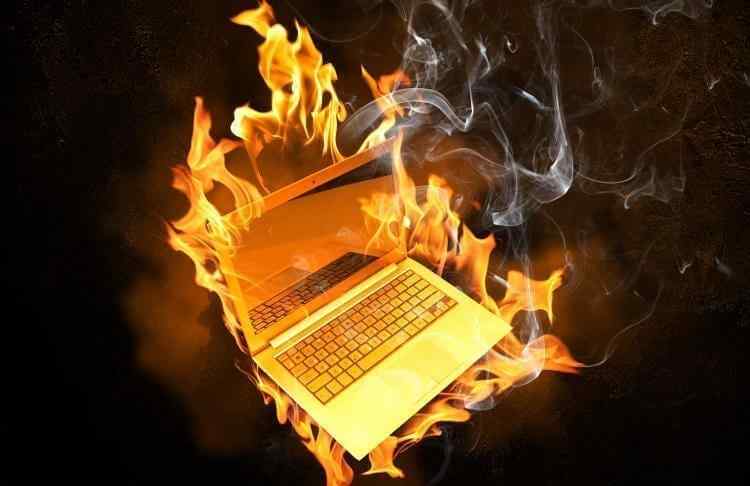
Kad se laptop ne pali, jedan od mogućih razloga može biti pregrijavanje. Pregrijavanje se događa kada se laptop previše zagrije i zaštitni mehanizmi ga prisilno ugase kako bi spriječili oštećenje komponenata.
Znakovi pregrijavanja
Buka ventilatora koja stalno radi na visokim okretajima može biti znak da se laptop pregrijava. Također, ako osjetiš da je laptop vrlo vruć na dodir, posebno na dnu, to može biti zabrinjavajuće.
Mogući uzroci i rješenja
Prašina i prljavština: Prašina se može nakupljati unutar laptopa, posebno na ventilatorima i otvorima za hlađenje. To usporava protok zraka i onemogućava pravilno hlađenje. Preporuča se redovito čišćenje ventilatora i unutarnjih dijelova.
Koraci za čišćenje ventilatora:
- Isključi laptop i ukloni bateriju (ako je moguće).
- Koristi pamučne štapove natopljene u malo čistog alkohola za čišćenje ventilatora.
- Također možeš koristiti i komprimirani zrak za uklanjanje prašine, ali drži laptop pod kutom kako prašina ne bi ušla dublje u uređaj.
Položaj laptopa: Položaj na mekim podlogama poput kreveta ili jastuka može blokirati otvore za ventilaciju i uzrokovati pregrijavanje. Koristi laptop na tvrdoj, ravnoj površini.
Ventilator stand: Možeš kupiti ventilator stand koji će pomoći u dodatnom hlađenju tvog laptopa. Nisu skupi, a mogu značajno poboljšati hlađenje.
Gašenje zahtjevnih aplikacija: Aplikacije koje zahtijevaju puno resursa, poput igara ili programa za uređivanje videa, mogu uzrokovati pregrijavanje. Isključi ih kad nisu potrebne.
Preduvjet za dugovječnost svakog laptopa je održavanje optimalne temperature. Redovito čišćenje i korištenje rashladnih podložaka mogu puno pomoći.
4. Problemi sa Softwareom
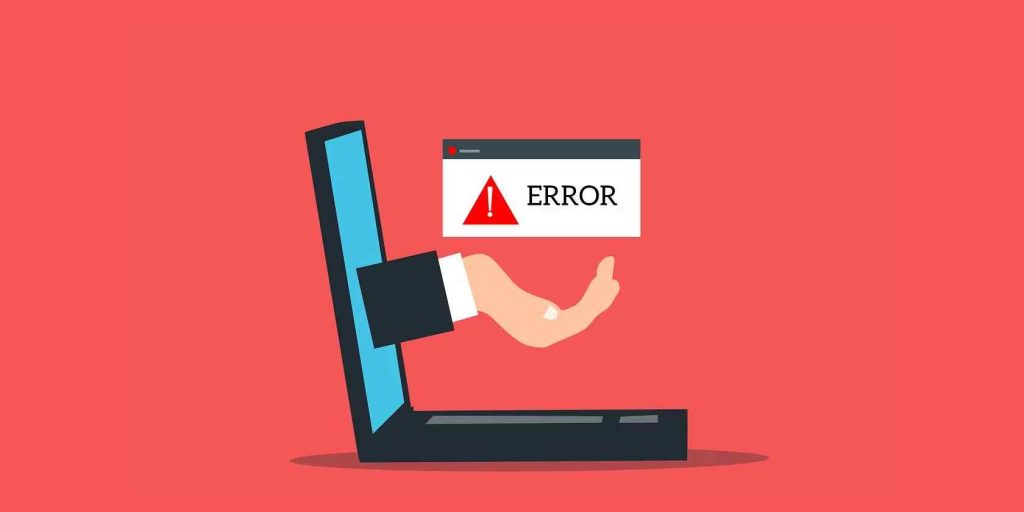
Ponekad, problem s računalom može biti povezan s softwareom. Prvo, pokušajte se prisjetiti jesu li nedavno instalirane nove aplikacije ili ažuriranja. Nepodudarnost verzija može uzrokovati konflikte i onemogućiti pokretanje sustava.
Koraci za rješavanje problema sa softwareom:
Provjerite viruse i malware:
- Pokrenite skeniranje virusa pomoću antivirusnog softvera.
- Uklonite sve pronađene prijetnje.
Pokrenite u siguran način rada:
- Držite pritisnutu tipku F8 dok se računalo pokreće.
- Odaberite “Siguran način rada” iz izbornika.
- U sigurnom načinu, pokušajte deinstalirati nove programe ili ažuriranja koja uzrokuju probleme.
Koristite vraćanje sustava:
- U izborniku Start, upišite “Vraćanje sustava”.
- Odaberite točku vraćanja prije nego su se počeli pojavljivati problemi.
- Slijedite upute za vraćanje računala.
Ažurirajte upravljačke programe:
- Provjerite ima li dostupnih ažuriranja za drivere.
- Ažurirajte sve zastarjele upravljačke programe, posebno one za grafiku i mrežu.
Popravak sustava:
- Umetnite instalacijski medij (USB ili disk) s operativnim sustavom.
- Pokrenite računalo s tog medija i odaberite “Popravak računala”.
- Slijedite upute kako biste provjerili i popravili eventualne oštećene sistemske datoteke.
Napomena: Ponekad ćete možda trebati pomoć stručnjaka ako problem ne možete sami riješiti. Informatika može biti složena, zato je u redu zatražiti pomoć.
Ako slijedite ove korake, imate velike šanse uspješno riješiti problem sa softwareom i ponovno pokrenuti laptop.
5. BIOS Problemi
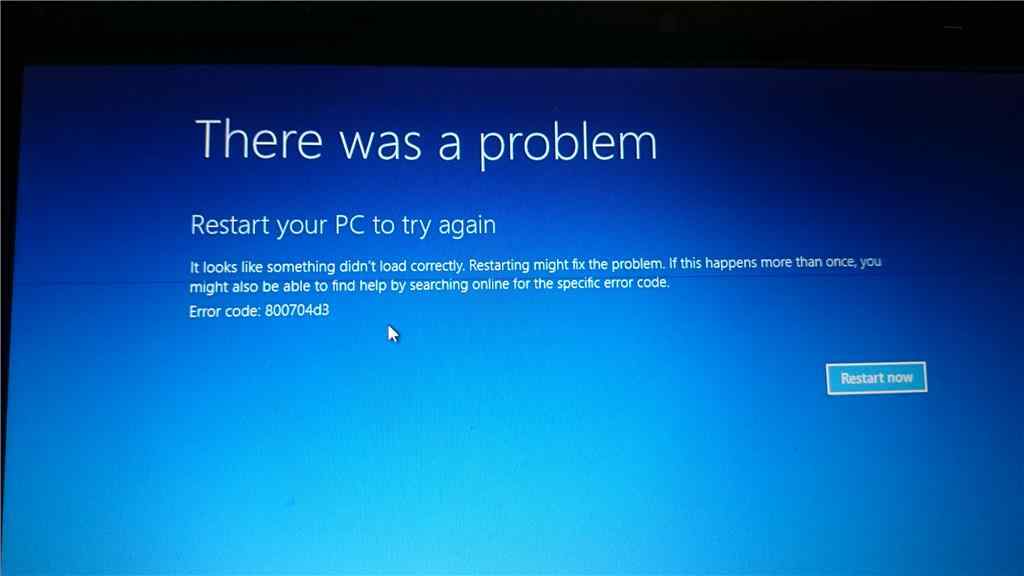
BIOS (Basic Input/Output System) je osnovni softver koji pokreće vaše računalo i omogućuje mu da komunicira s hardverom.
Provjera BIOS Postavki
Ako se vaš laptop ne pali, prvo provjerite BIOS postavke. Ulazak u BIOS obično se vrši pritiskom na određenu tipku tijekom pokretanja računala, često F2, Del ili Esc.
Zaboravljena BIOS Lozinka
Ako ne možete pristupiti BIOS-u zbog lozinke koju niste postavili, možda trebate resetirati BIOS. To možete učiniti uklanjanjem baterije s matične ploče ili korištenjem jumpera.
Ažuriranje BIOS-a
Ponekad je problem u zastarjelom BIOS-u. Ažuriranje BIOS-a može riješiti mnoge probleme, ali budite oprezni jer nepravilno ažuriranje može trajno oštetiti vaše računalo.
Resetiranje BIOS-a
Ako ništa drugo ne pomaže, pokušajte resetirati BIOS na tvorničke postavke. Ovo se obično može napraviti unutar BIOS izbornika ili fizički na matičnoj ploči.
Zaziranje BIOS-a
Ako ništa ne radi, možda imate problem s kvarenjem BIOS-a. U tom slučaju najbolje je konzultirati stručnjaka jer bi moglo biti potrebno ponovno programirati BIOS čip.
6. Loš Kontakt

Ponekad se laptop ne pali zbog lošeg kontakta. Ovo može značiti da neki dijelovi unutar laptopa nisu pravilno spojeni ili su spojeni labavo.
Provjerite sljedeće:
- Napajanje: Osigurajte da je strujni kabel čvrsto priključen.
- Baterija: Izvadite i ponovno umetnite bateriju, ako je moguće.
Ako se laptop i dalje ne pali, obratite pažnju na:
RAM Memorija:
Ponekad loš kontakt između RAM memorije i matične ploče može biti uzrok problema.
- Isključite laptop.
- Otvorite poklopac za RAM.
- Izvadite i ponovno umetnite RAM modul.
Unutarnji Konektori:
Provjerite sve unutarnje konektore.
- Osigurajte da su svi kabeli čvrsto spojeni.
- Pogledajte priključke na matičnoj ploči.
Tipkovnica i Zaslon:
Loše povezane tipkovnice ili zasloni također mogu uzrokovati probleme.
- Priključite vanjsku tipkovnicu.
- Spojite laptop na vanjski monitor.
Cilj je provjeriti funkcioniraju li komponente pravilno. Ako neki dio ne reagira, možda ćete morati potražiti pomoć stručnjaka.
7. Neispravan RAM
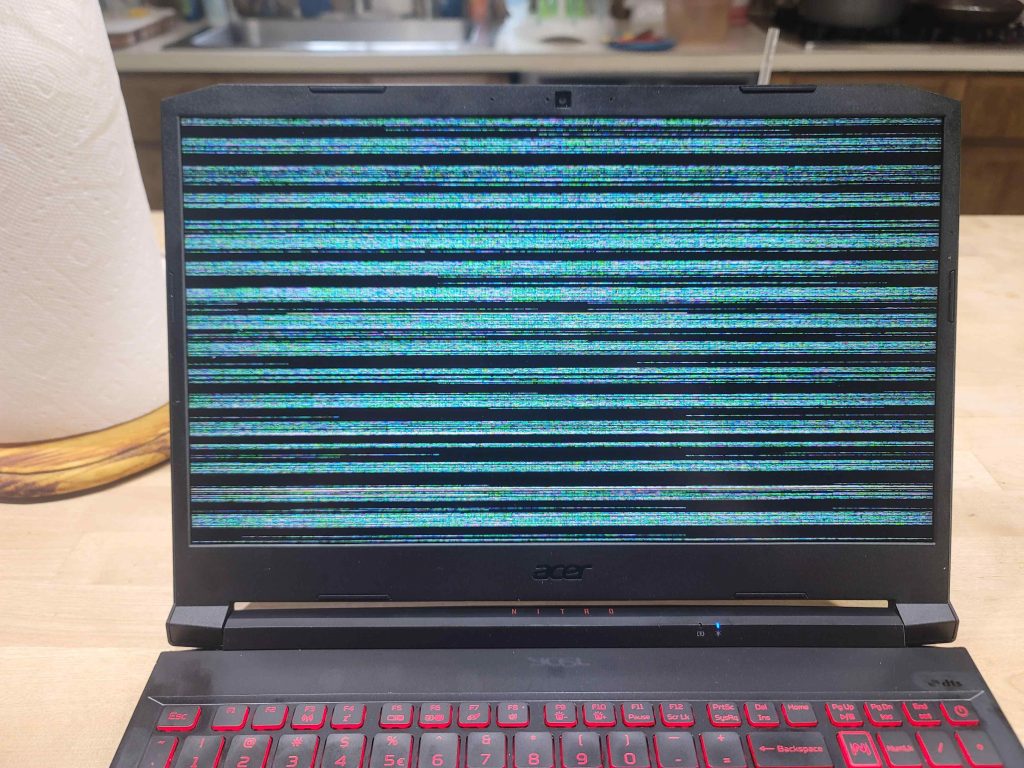
Jedan od mogućih razloga zašto se vaš laptop ne pali može biti neispravan RAM.
Ako je RAM-a neispravan, računalo se možda neće uopće pokrenuti ili će pokazivati razne greške.
Provjera RAM-a:
- Prvo, isključite laptop i odspojite napajanje.
- Otvorite stražnji poklopac laptopa kako biste došli do RAM modula.
- Izvadite RAM pažljivo i obrišite kontakte suhom krpom.
Zamjena RAM-a:
- Ako posjedujete dodatni RAM modul, pokušajte ga zamijeniti i provjeriti hoće li vaš laptop proraditi.
- Prije nego što ponovno uključite laptop, provjerite jesu li svi kontakti pravilno spojeni.
Savjet: Ako niste sigurni u rukovanje hardverskim komponentama, obratite se stručnjaku kako ne biste napravili dodatnu štetu.
U donjoj tablici su navedeni neki znakovi neispravnog RAM-a:
| Simptom | Mogući uzrok |
|---|---|
| Laptop se ne pali | RAM modul nije pravilno spojen ili je neispravan |
| Blue Screen of Death (BSOD) | RAM modul je oštećen |
| Spora izvedba | RAM ne radi optimalno |
Redovitim održavanjem i pažnjom prema hardverskim komponentama, možete produžiti vijek trajanja vašeg laptopa.
8. Prazna CMOS Baterija

Ako tvoj laptop se ne pali, prazan CMOS baterija može biti jedan od razloga. CMOS baterija održava osnovne funkcije sustava, poput sata, postavki sustava, i BIOS-a.
Kad je ova baterija prazna, mogu se pojaviti problemi pri pokretanju prijenosnog računala.
Znakovi prazne CMOS baterije
- Laptop prikazuje poruku o grešci prilikom paljenja.
- Vrijeme i datum se resetiraju nakon svakog isključivanja.
- Poteškoće s BIOS postavkama koje se ne spremaju.
Rješenja
- Provjeri CMOS bateriju – Nalazi se na matičnoj ploči.
- Ako je prazna, kupiti novu – Baterije su obično jeftine i lako dostupne.
- Zamijeni staru bateriju s novom.
- Prilikom zamjene, budi oprezan i prati upute za rastavljanje laptopa koje možeš pronaći u korisničkom priručniku.
Gdje kupiti?
- Online trgovine – Amazon, eBay
- Lokalne trgovine elektronikom
Kada promijeniš bateriju, laptop bi trebao raditi normalno bez problema prilikom pokretanja.
9. Oštećeni Ekran

Ako se tvoj laptop ne pali, jedan od mogućih uzroka može biti oštećeni ekran. Oštećenje može biti fizičko ili elektroničko.
Problemi s ekranom često uzrokuju crni zaslon, čineći da izgleda kao da se laptop uopće ne pali, iako je možda u stanju mirovanja ili se čak pokreće normalno.
Fizička oštećenja
Ekran može biti oštećen zbog pada, udarca ili pritiska. Provjeri sljedeće:
- Pukotine ili udubine: Mogu dovesti do crnog ekrana.
- Raspadnute točke ili linije: Znak puknuća LCD panela.
- Prozirkaste mrlje: Mogu ukazivati na curenje tekućih kristala.
Elektronička oštećenja
Prekid ili kvar u elektroničkim komponentama također može uzrokovati prazni zaslon. Potraži ove znakove:
- Zvučni signali: Ako čuješ zvukove prilikom paljenja, laptop se pokreće, ali ekran ne prikazuje sliku.
- Sijalice: Provjeri indikatorske lampice, ako sjaje, ekran možda ne radi, ali prijenosnik je uključen.
Što možeš napraviti?
Provjeri stvaranje slike: Spoji laptop na eksterni monitor ili TV kako bi vidio prikazuje li se slika. Ako slika bude prisutna, problem je u ekranu.
Provjeri konektore: Ako znaš kako, otvori prijenosnik i provjeri spojeve između ekrana i matične ploče. Labavi nebo oštećeni kablovi mogu uzrokovati prazni zaslon.
Potraži pomoć tehničara: Ako nisi siguran, najbolje je potražiti profesionalnu pomoć. Pripremi se za trošak, ali bit će vrijedno ako spasiš laptop.
Mogući troškovi popravka
Evo nekoliko prosječnih troškova popravka ekrana:
| Vrsta popravka | Prosječni trošak (EUR) |
|---|---|
| Zamjena cijelog ekrana | 100 – 300 |
| Popravak ili zamjena kabelskog spoja | 20 – 60 |
| Popravak LCD panela | 50 – 150 |
Briga o ekranu može produžiti život tvog laptopa. Drži ga dalje od tekućina i slučajnih udaraca i redovito ga čistiti.
10. Problemi s Grafičkom Karticom
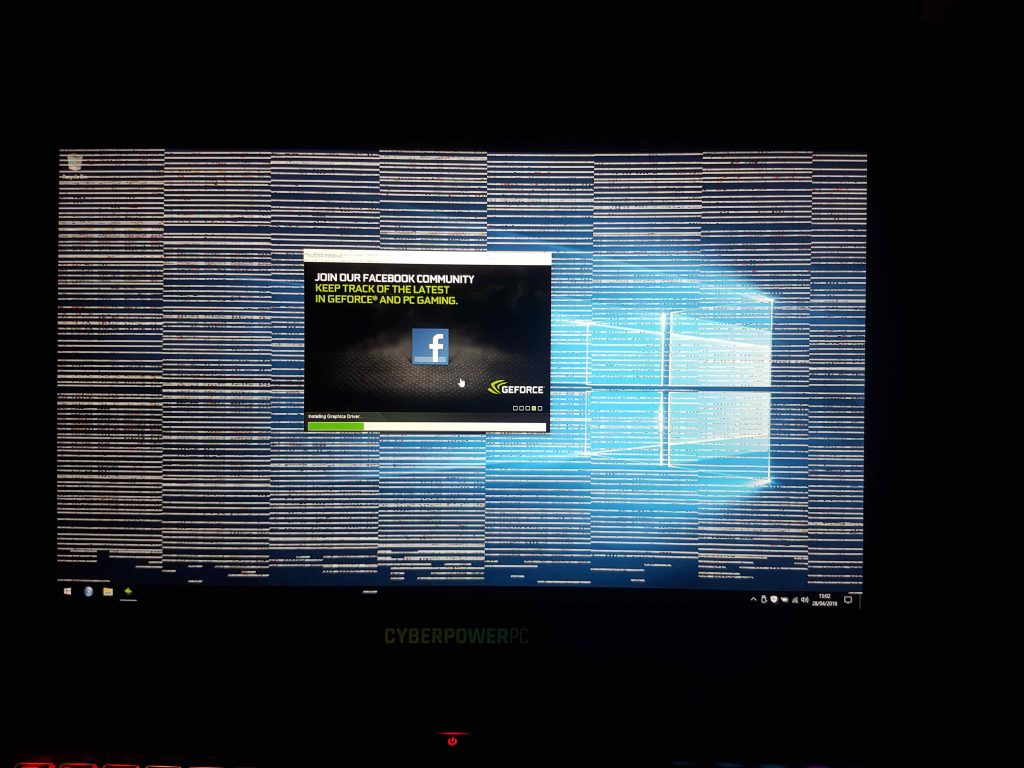
Problemi s grafičkom karticom mogu izazvati ozbiljne poteškoće na vašem laptopu.
Jedan od najčešćih znakova problema je crni ekran. Ako se vaš laptop ne pali, provjerite grafičku karticu.
Restartiranje* grafičke kartice može ponekad riješiti problem. Učinite to isključivanjem laptopa i ponovnim uključivanjem nakon nekoliko minuta.
Drugi čest problem je plavi ekran smrti (BSOD). Ovo može biti znak da je grafička kartica pokvarena. Obavezno ažurirajte upravljačke programe.
Simptomi problema s grafičkom karticom:
- Zamrznut ekran
- Artefakti na zaslonu (npr. raznobojne crte)
- Pad sustava tijekom igranja igara
Rješenja:
- Provjerite povezivanje: Provjerite jesu li kabeli dobro povezani.
- Ažurirajte drajvere: Provjerite službenu stranicu proizvođača.
- Ponovno instalirajte drajvere:
- Deinstalirajte trenutne drajvere.
- Instalirajte najnovije verzije.
- Provjerite temperaturu: Grafičke kartice se mogu pregrijati.
- Zamjena kartice: Ako ništa od gore navedenog ne pomaže, razmislite o zamjeni.
Grafički problemi mogu biti složeni, ali slijedeći ove korake možete identificirati i riješiti mnoge od njih.

